Atur Halaman dengan UPDF di Mac
UPDF memungkinkan pengelolaan halaman PDF secara cerdas dengan antarmuka yang mudah digunakan. Anda dapat menyisipkan, mengganti, mengekstrak, membagi, memutar, menghapus, atau menjalankan berbagai fungsi lainnya dengan satu atau beberapa halaman sesuai kebutuhan Anda. Dalam panduan ini, kami akan mengungkap berbagai aspek pengorganisasian PDF dengan UPDF di Mac.
Windows • macOS • iOS • Android 100% aman
Untuk memulai pengorganisasian PDF, buka PDF Anda dan klik ikon Atur Halaman pada bilah alat kiri.
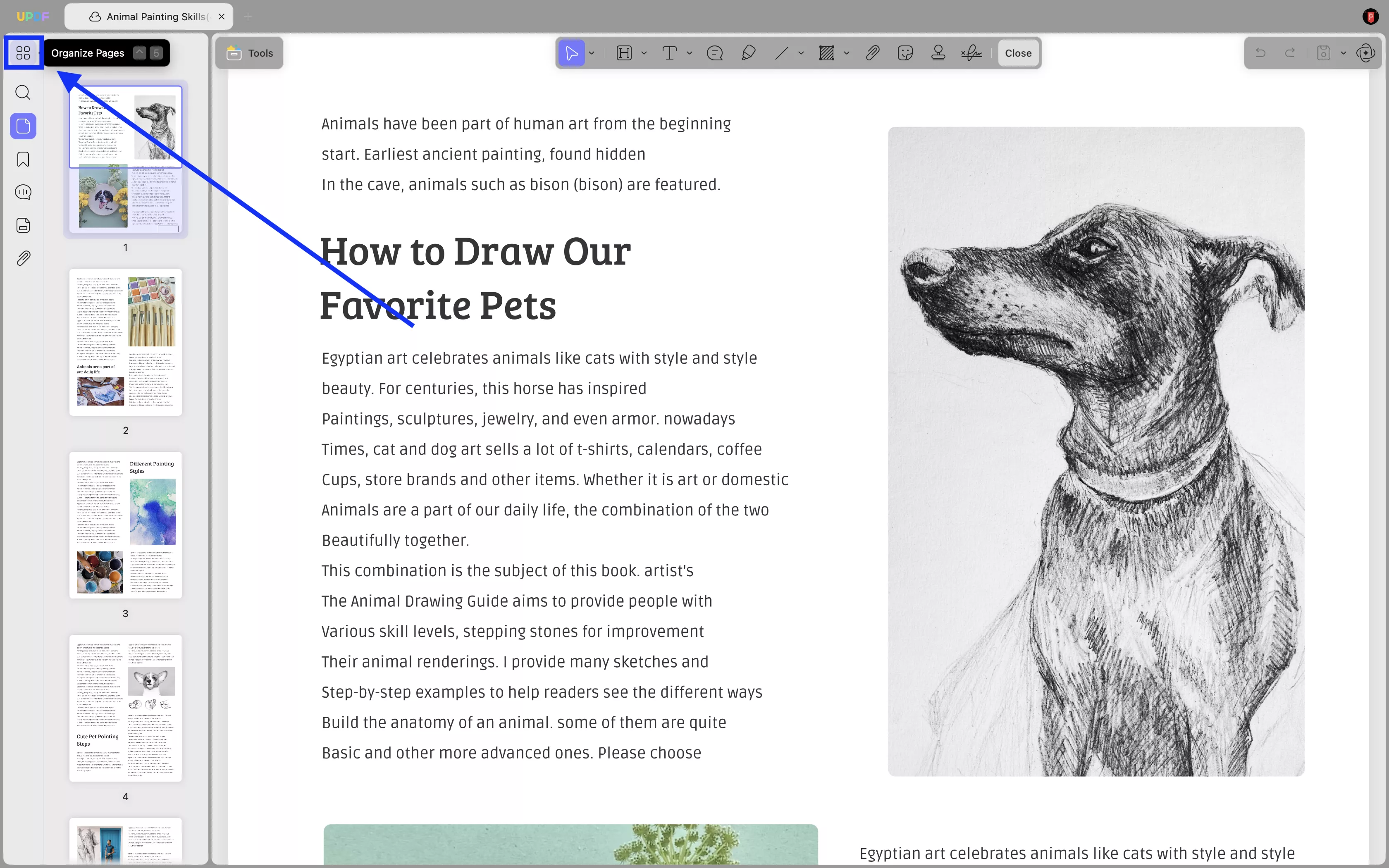
Sekarang, Anda dapat melihat semua fitur PDF yang terorganisir di menu atas.
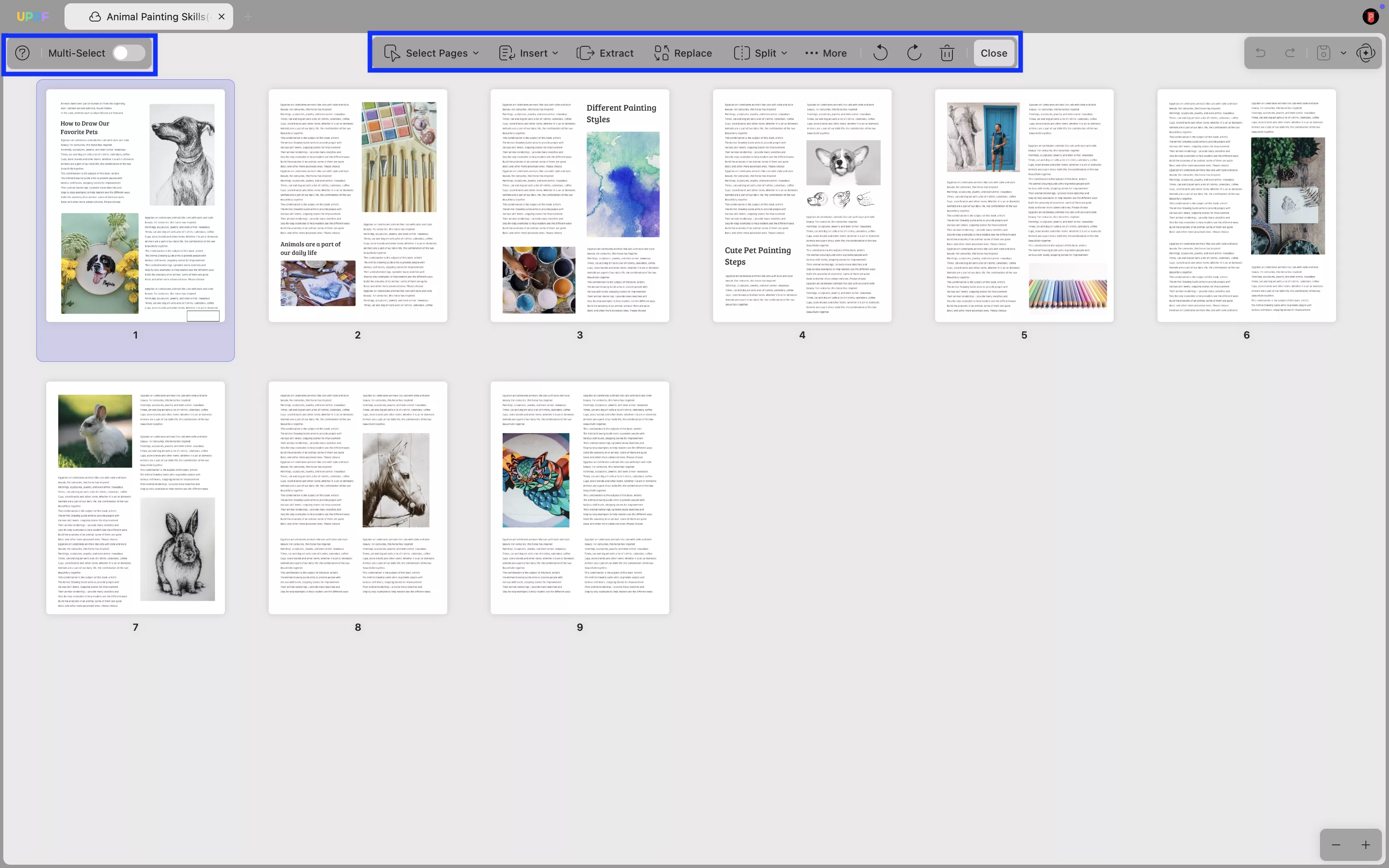
Di sini, Anda akan mendapatkan banyak alat untuk digunakan, termasuk:
Mode Pilihan Ganda:
Ini adalah salah satu fitur UPDF hebat yang memungkinkan Anda memilih beberapa item tanpa menahan tombol Command.
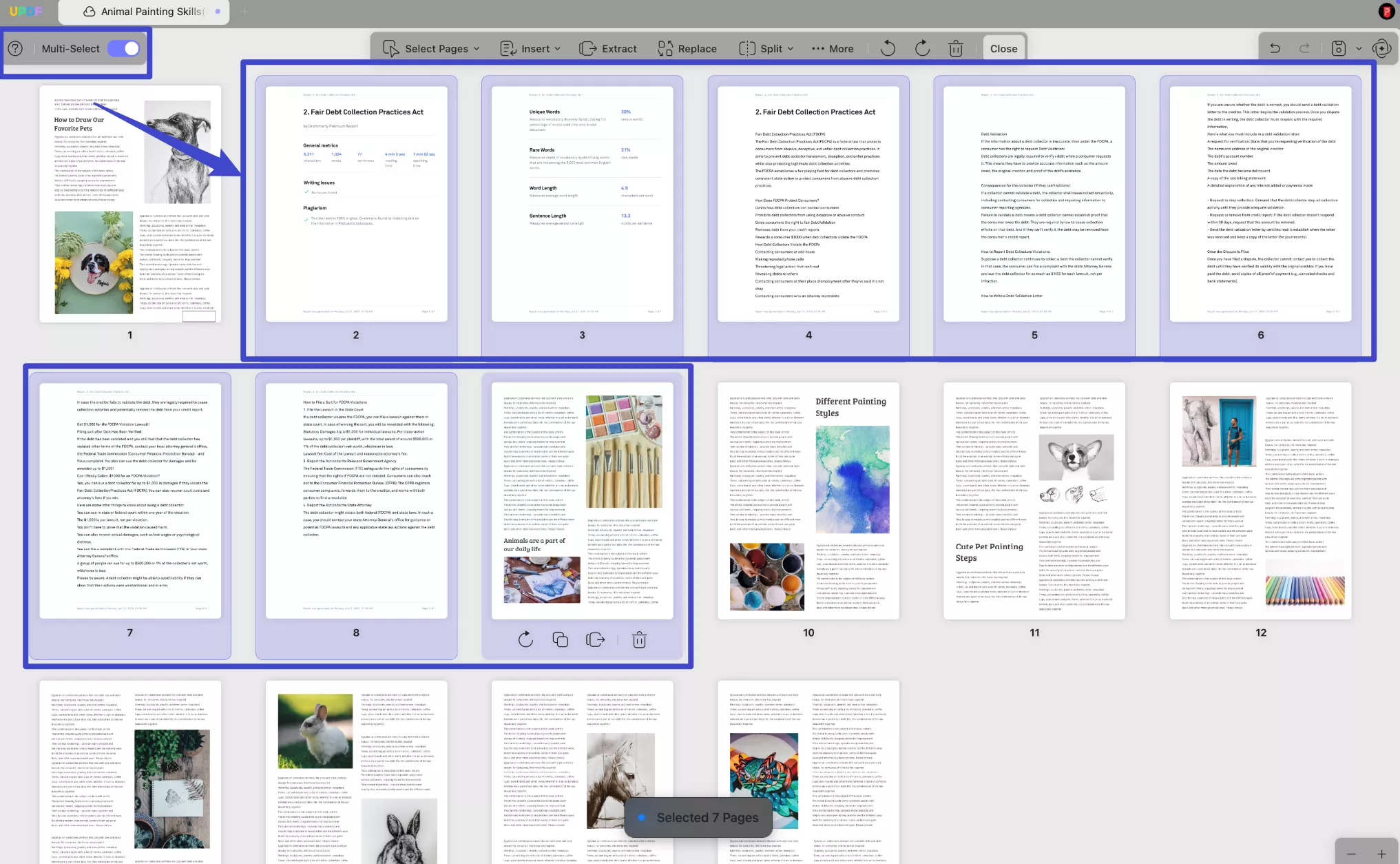
Pilih Halaman:
Fitur ini memungkinkan Anda memilih rentang halaman yang berbeda. Anda dapat memilih halaman genap, ganjil, lanskap, potret, atau semua halaman sekaligus. Rentang halaman khusus juga dapat dipilih.
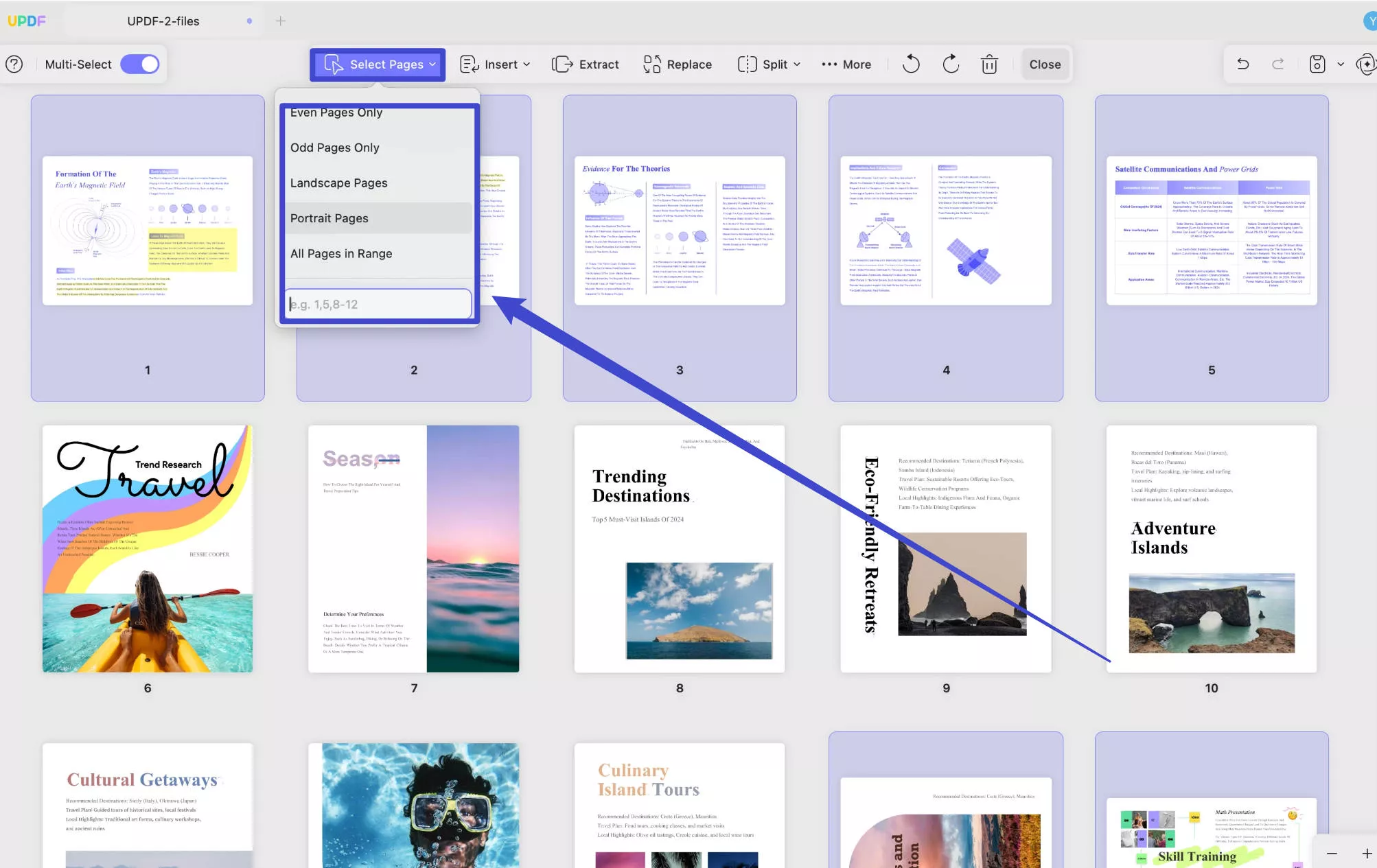
Menyisipkan:
Opsi ini memungkinkan Anda memasukkan PDF dari File, clipboard, atau gambar. Halaman kosong juga dapat disisipkan untuk mulai menulis atau mengedit dari awal. Terakhir, Anda dapat menyisipkan silang PDF, dengan hanya menyisipkan halaman ganjil atau genapnya.
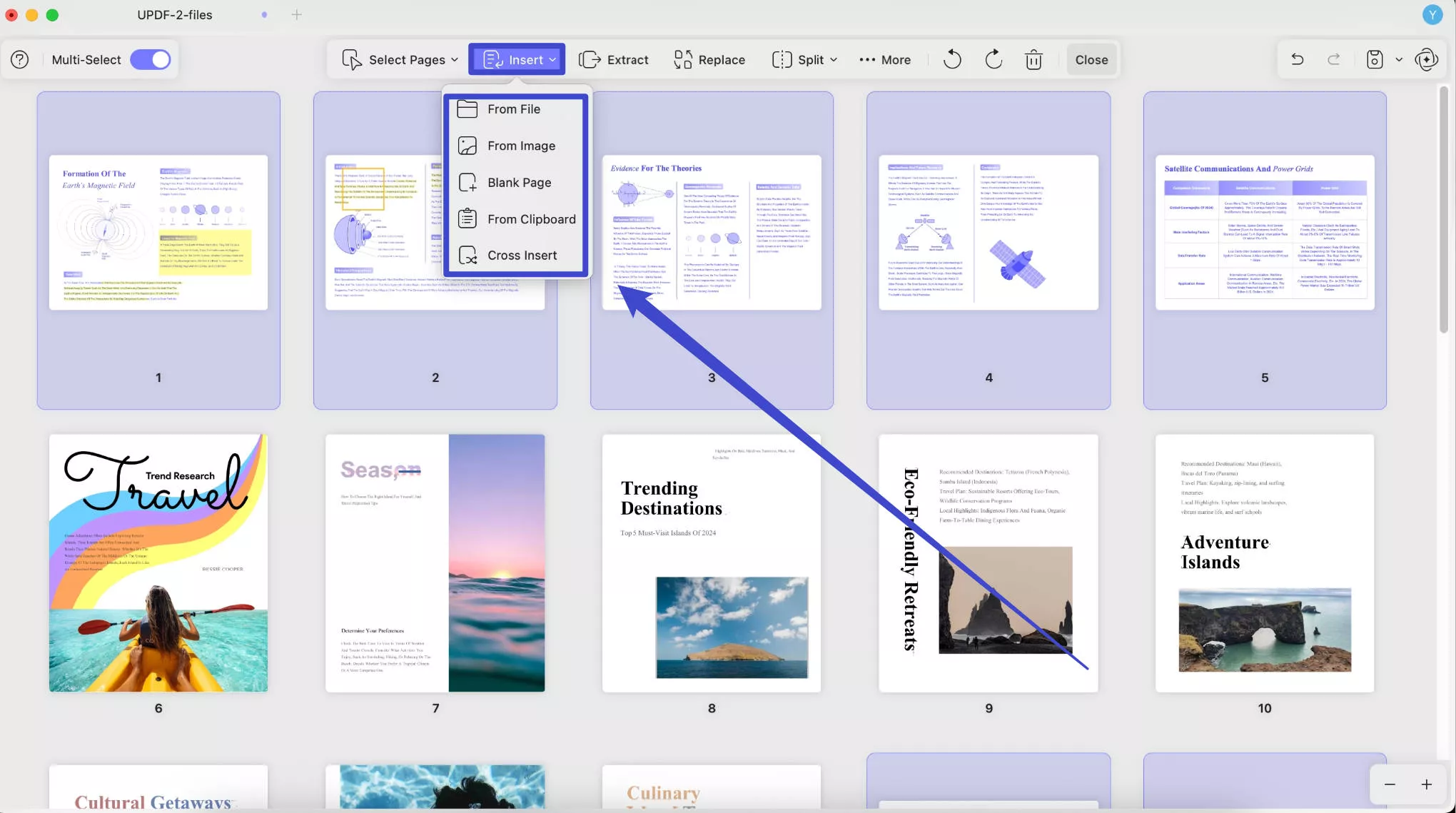
Masukkan PDF dari File, jika Anda ingin memasukkan satu PDF ke file PDF yang dibuka, Anda dapat menggunakan metode ini. Cukup klik pada “ Dari File ”, “ Pilih File ” untuk mengunggah PDF yang ingin Anda masukkan ke PDF yang dibuka, sesuaikan rentang halaman untuk PDF yang diunggah yang ingin Anda masukkan. Sekarang, masuk untuk menyesuaikan bagian Sisipkan Ke , pilih untuk memasukkan halaman ke halaman pertama, setelah halaman terakhir, atau sesuaikan halaman PDF Anda yang dibuka, pilih Lokasi seperti Sebelum atau Setelah. Misalnya, jika Anda memilih Halaman Pertama di bagian “ Sisipkan Halaman ” dan memilih “ Setelah ”, halaman akan dimasukkan setelah halaman pertama di PDF yang dibuka. Klik pada “ Sisipkan ”.
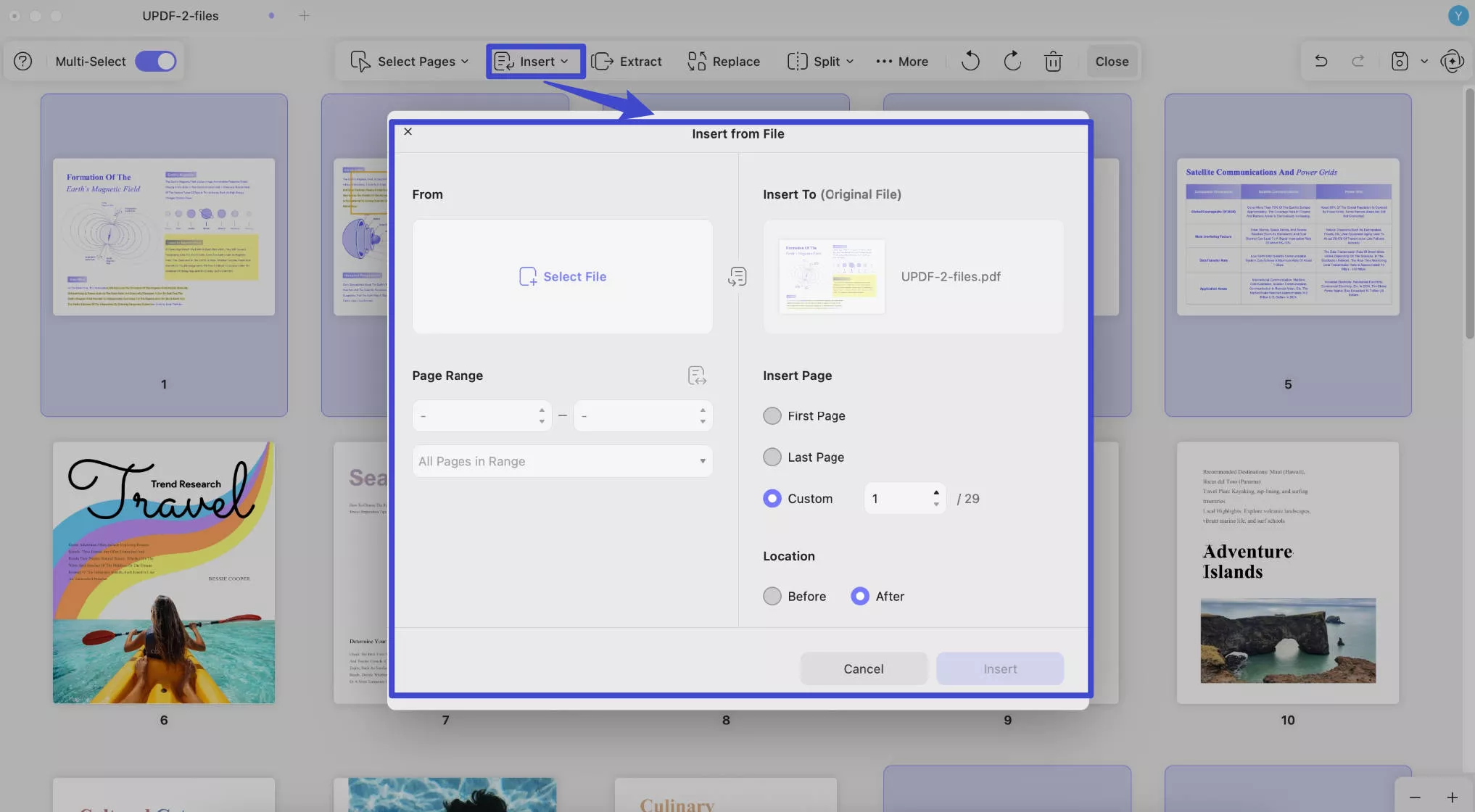
Bahasa Indonesia: Jika Anda ingin memasukkan satu gambar ke dalam PDF yang dibuka sebagai halaman, Anda dapat memilih tombol “ Dari Gambar ”. Dari Jendela pop up, Anda dapat mengklik “ Pilih File ” untuk mengunggah gambar dengan format jpg, png, bmp, tiff, atau format gambar lainnya, pilih apakah Anda perlu membuat berdasarkan ukuran file untuk mempertahankan ukuran file asli atau berdasarkan ukuran kertas untuk menggunakan ukuran halaman yang seragam. Jika Anda memilih berdasarkan Ukuran Kertas, Anda dapat memilih ukuran halaman yang Anda perlukan seperti A4, A5, B5, dst. dan pilih orientasinya. Kemudian, pilih untuk memasukkan halaman di Halaman Pertama, Halaman Terakhir, atau Halaman Kustom , dan pilih lokasi untuk memasukkan seperti Setelah atau Sebelum halaman yang dipilih. Klik pada “ Sisipkan ”.
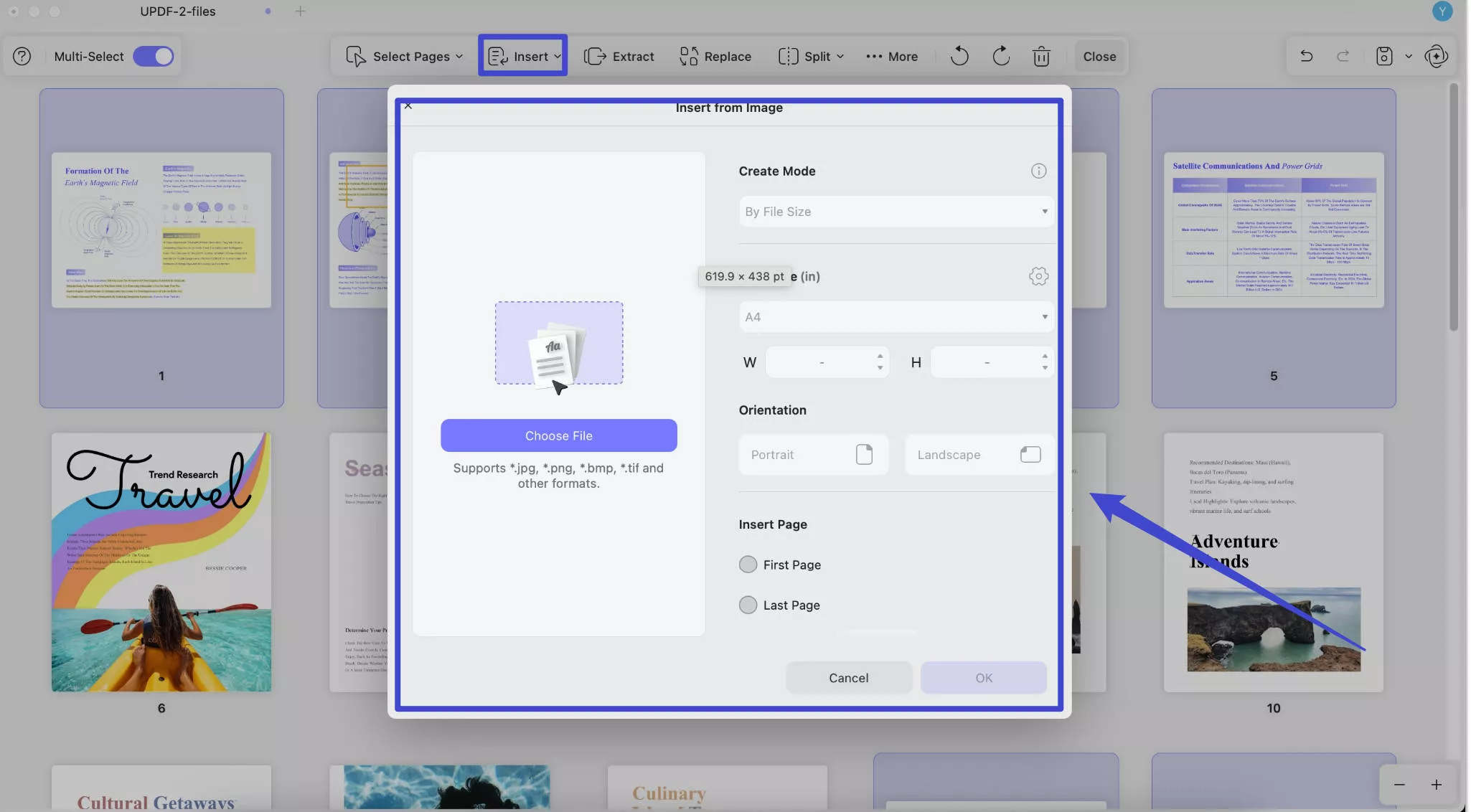
Anda juga dapat menyisipkan halaman kosong ke dalam PDF. Cukup klik pada “ Halaman Kosong ” setelah mengklik “Sisipkan ”. Di jendela pop-up, pilih Ukuran Halaman, pilih orientasi, masukkan jumlah halaman yang Anda perlukan. Kemudian, pilih di mana Anda ingin menyisipkan halaman kosong. Sebelum atau Setelah Halaman Pertama, Halaman Terakhir, atau Kustomisasi Halaman. Sekarang, klik pada “ Sisipkan ” untuk menyisipkan halaman kosong ke dalam PDF.
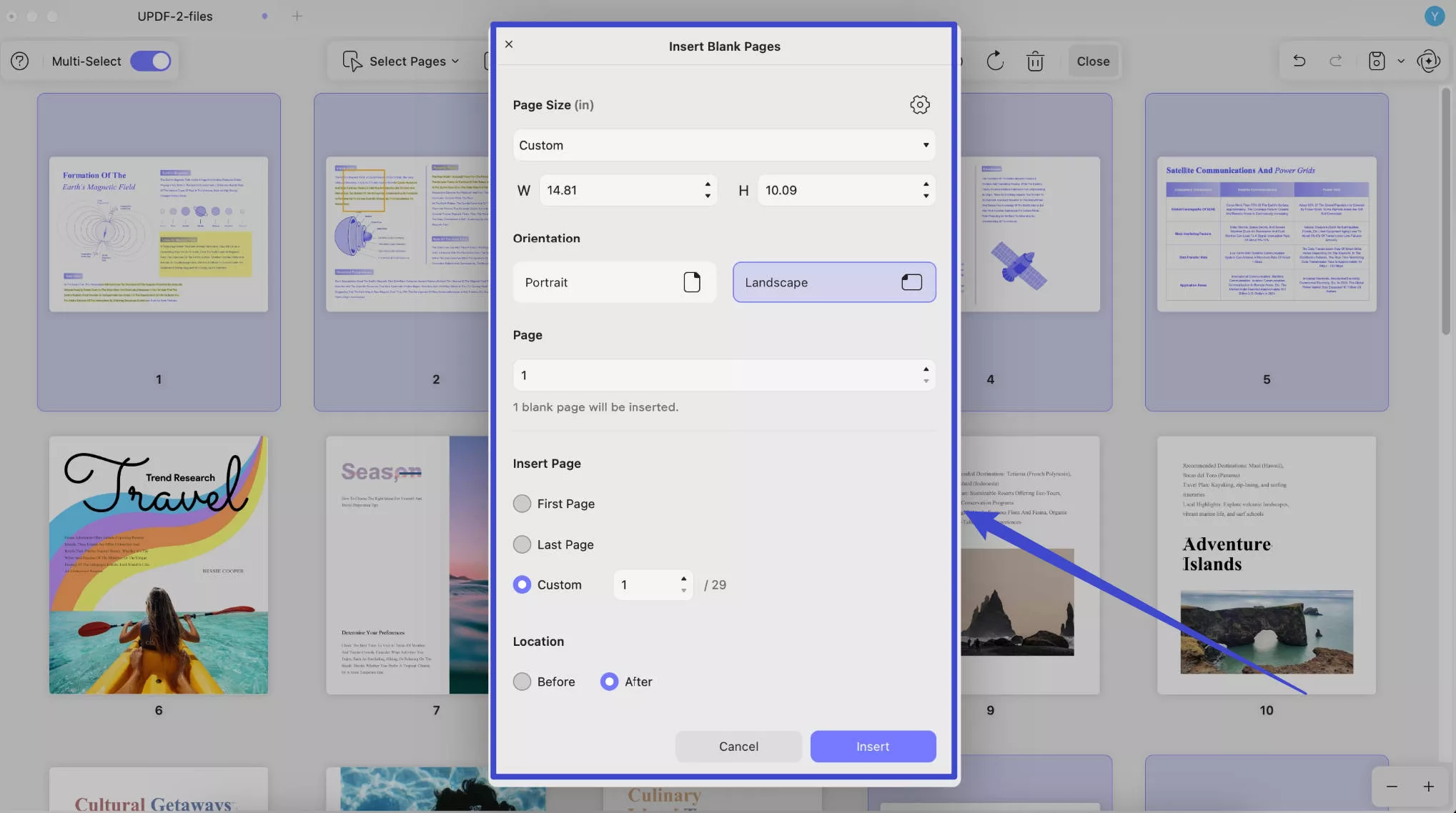
Dengan UPDF di Mac, Anda dapat menyalin konten atau gambar dan menyisipkannya ke PDF sebagai halaman. Di sini, Anda perlu menggunakan fitur penyisipan dari Clipboard. Tekan terus “ CMD+C ” untuk menyalin konten atau gambar. Klik pada “ Sisipkan” > “Dari Clipboard ”. Pilih tempat untuk menyisipkan halaman. Anda dapat memilih Sebelum atau Setelah “ Halaman Pertama”, “Halaman Terakhir”, atau Kustomisasi Halaman . Klik pada “Sisipkan” untuk menyelesaikan penyisipan konten dari Clipboard.
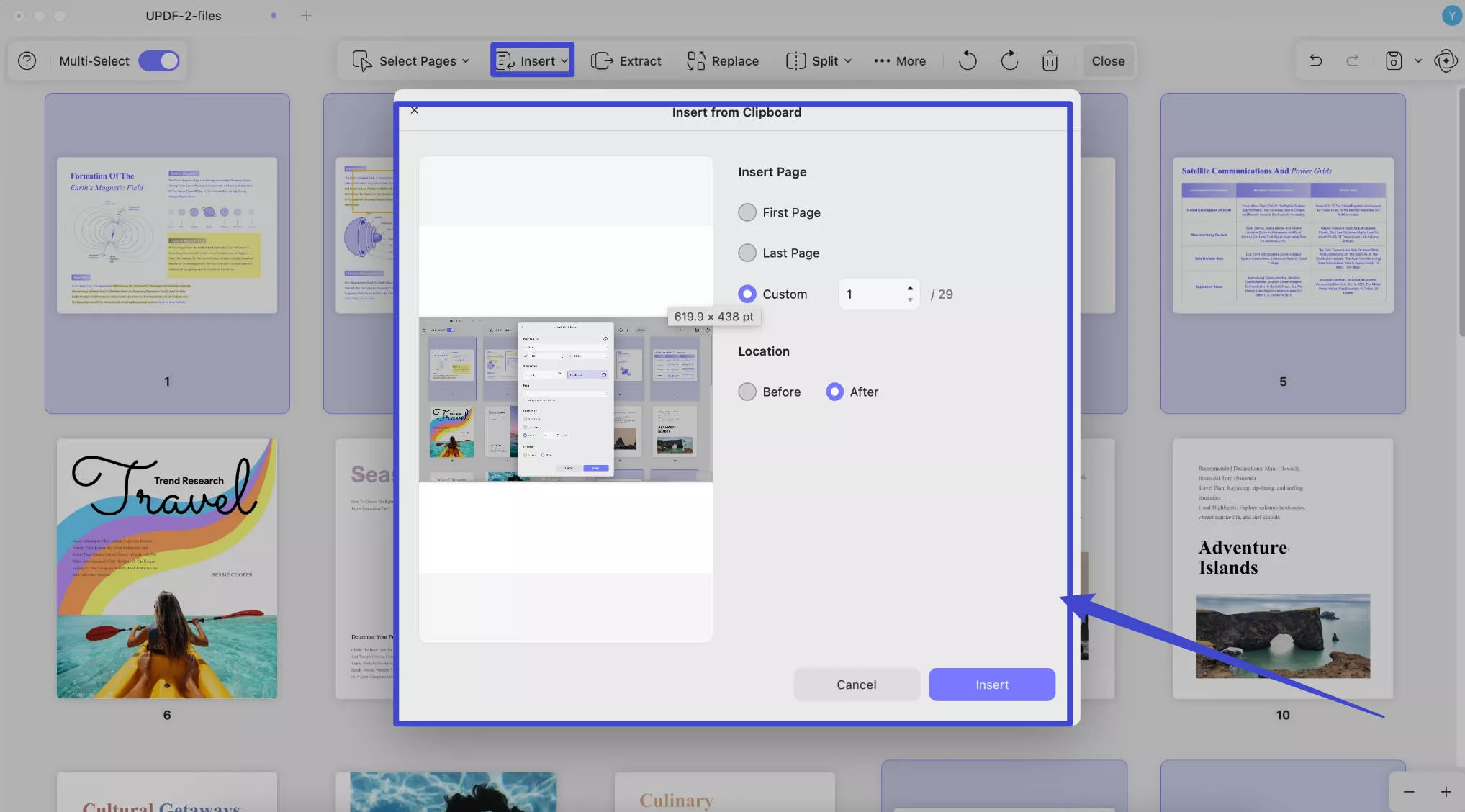
Opsi terakhir yang dapat Anda gunakan adalah Cross Insert. Opsi ini sangat membantu jika Anda memiliki satu berkas berisi semua halaman ganjil dan berkas lainnya berisi halaman genap yang Anda perlukan. Anda dapat menyisipkannya di tempat yang tepat dalam satu PDF. Berikut cara menggunakannya.
Cukup klik ikon " Sisipkan Silang ", lalu klik " Pilih File " untuk memilih PDF untuk membukanya.
Sekarang, pilih cara Anda ingin menyisipkan PDF yang diunggah. Anda dapat memilih “ Odd Pages ” untuk menyisipkannya sebagai halaman ganjil dalam PDF yang dibuka atau memilih untuk menyisipkannya sebagai “ Even Pages ”.
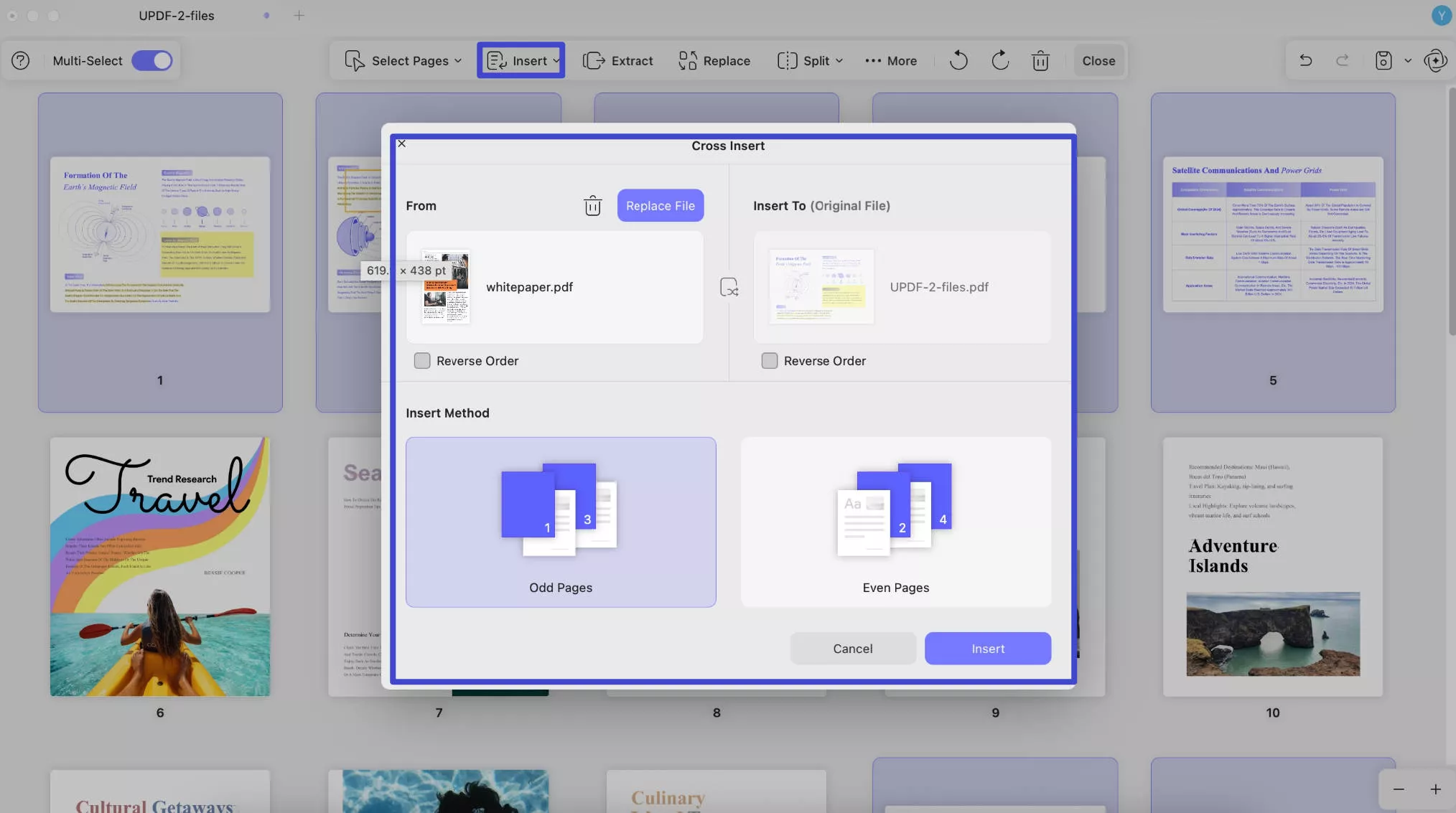
Ekstrak:
Dengan fitur ini, Anda dapat mengekstrak PDF, gambar, atau gambar PDF dari file tertentu. Cukup pilih halaman yang ingin Anda ekstrak. Klik tombol " Extract ". Atau Anda tidak perlu memilih halaman terlebih dahulu, klik tombol " Extract " secara langsung, pilih rentang halaman yang ingin Anda ekstrak di jendela pop-up. Pilih jenis ekstrak yang Anda perlukan, PDF, gambar, atau gambar PDF. Anda dapat memilih untuk mengekstrak halaman sebagai file terpisah dan menghapus halaman setelah ekstraksi . Setelah selesai, tekan tombol Extract untuk melanjutkan.
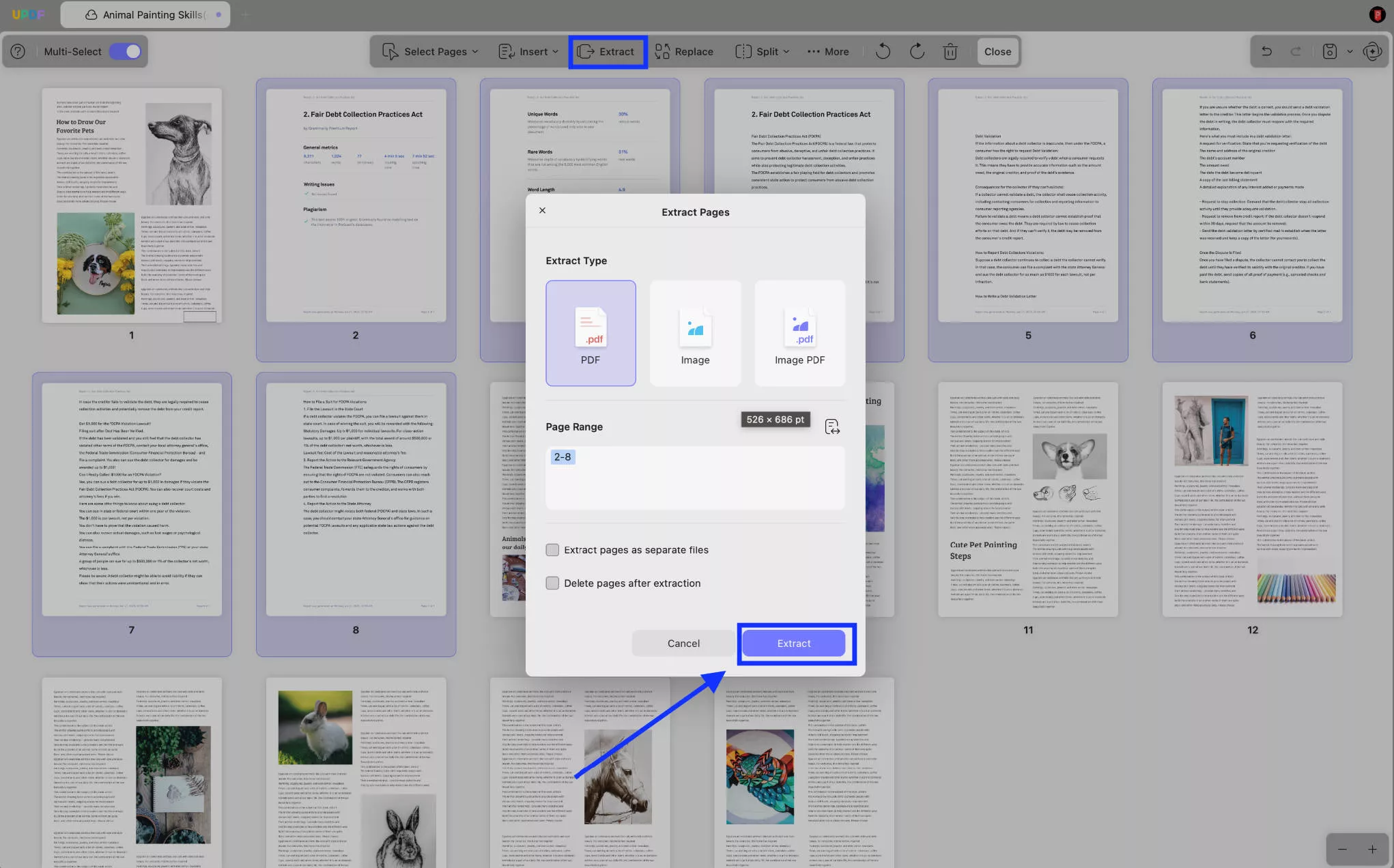
Mengganti:
UPDF untuk Mac mendukung penggantian halaman dari PDF lain.
- Pertama, pilih satu halaman, atau beberapa halaman pada dokumen PDF Anda jika hanya beberapa halaman yang perlu diganti. Jika Anda memiliki banyak halaman yang akan diganti, tidak perlu memilih halaman mana pun. Cukup klik ikon " Ganti ".
- Kedua, klik pada “ Pilih File ” untuk memilih PDF yang berisi halaman yang ingin Anda gunakan untuk mengganti PDF yang telah dibuka. Klik Buka .
- Terakhir, Pilih rentang halaman yang perlu Anda gunakan untuk mengganti PDF yang diunggah. Klik tombol " Ganti " untuk mengganti dengan sukses.
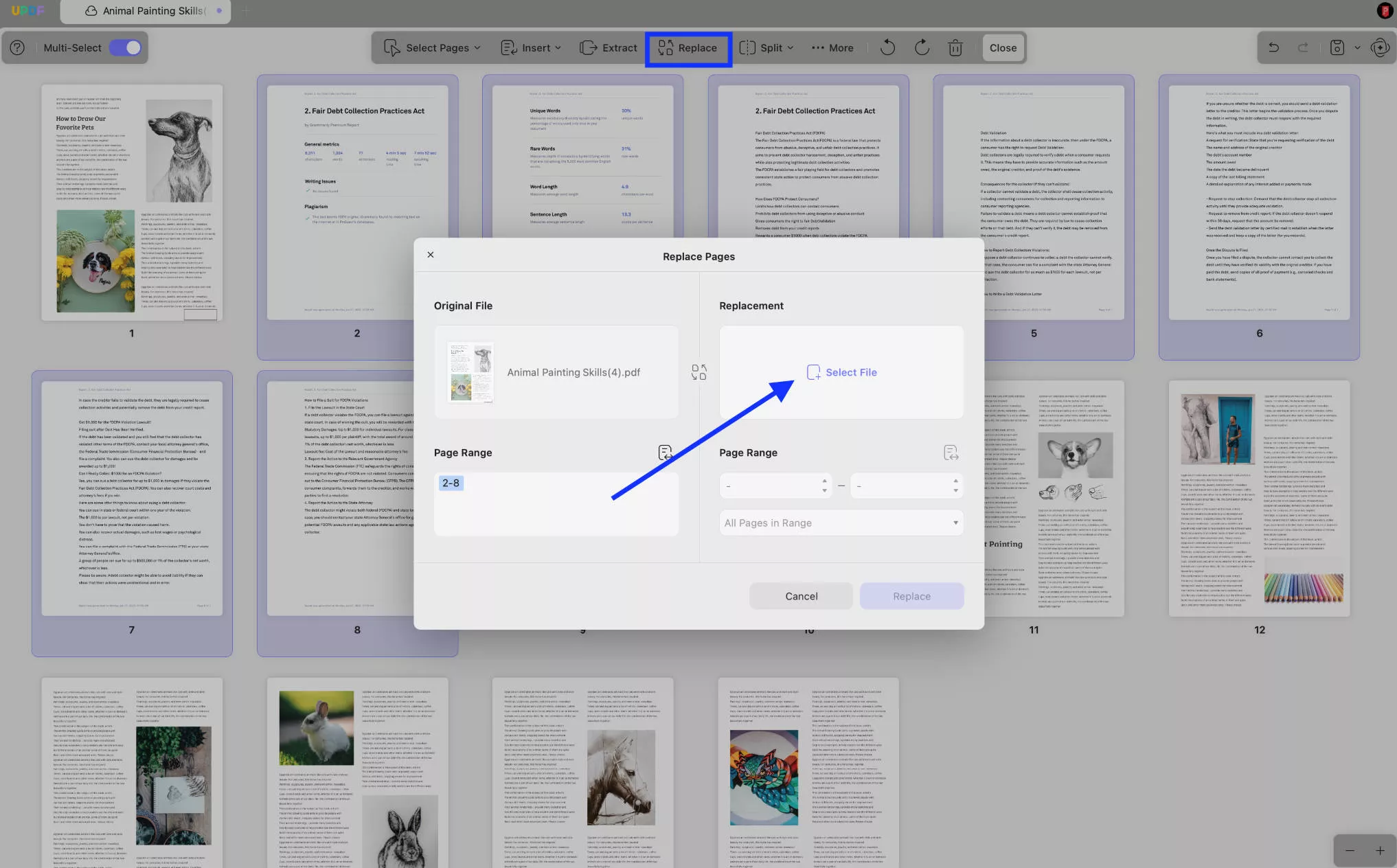
Membelah:
UPDF di Mac memungkinkan Anda membagi PDF menjadi beberapa dokumen PDF kecil berdasarkan halaman, Ukuran, Bookmark Tingkat Atas, atau halaman yang disesuaikan.
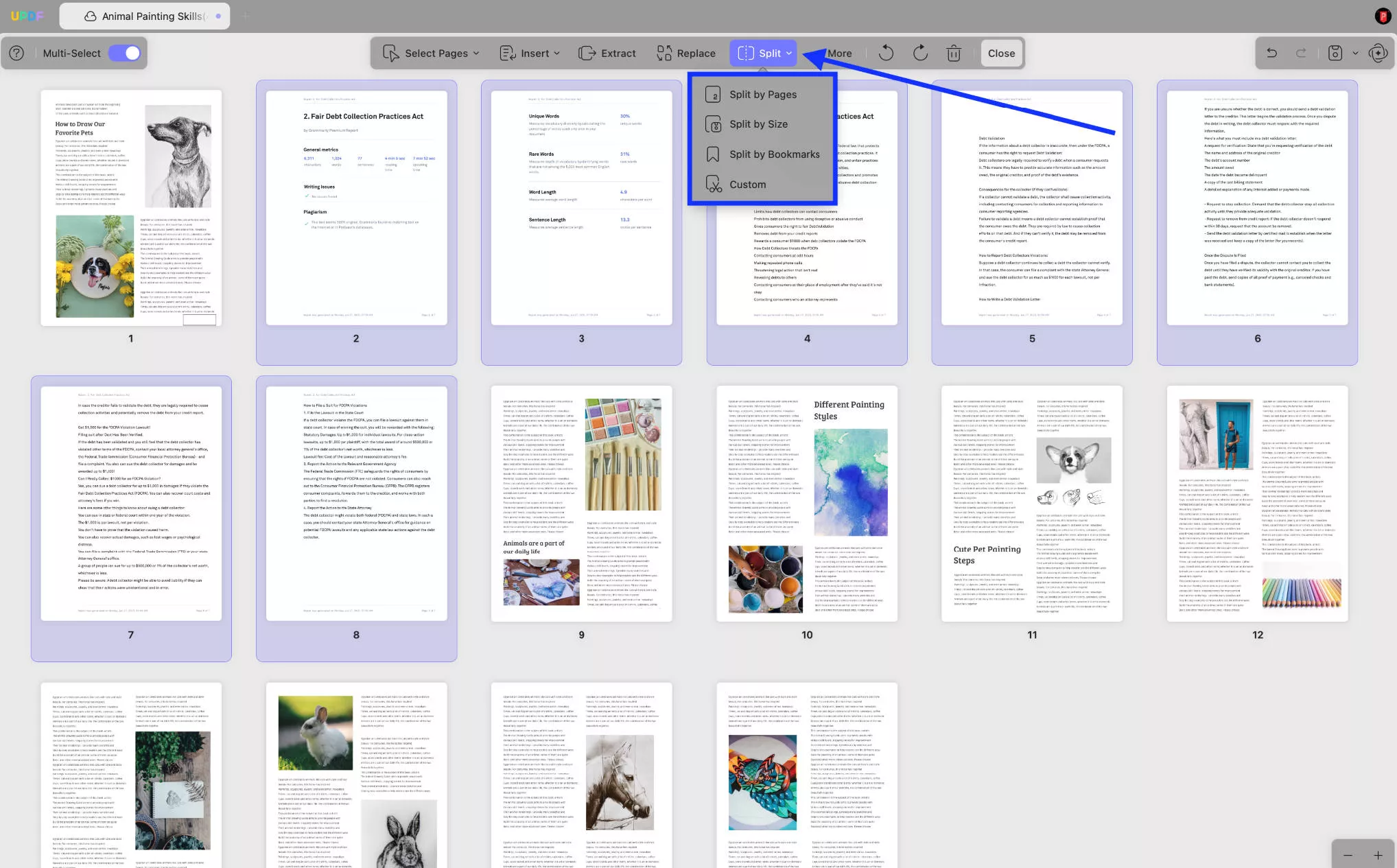
1) Membagi PDF berdasarkan Halaman
Untuk membagi PDF berdasarkan jumlah halaman, Anda dapat mengeklik " Pisahkan " > " Pisahkan berdasarkan Halaman ".
Di jendela tersebut, Anda dapat memasukkan jumlah halaman yang Anda perlukan untuk setiap PDF, dan di bagian bawah, Anda dapat menemukan berapa banyak file PDF yang akan dibuat. Klik " Pisahkan " untuk membagi PDF berdasarkan jumlah halaman.
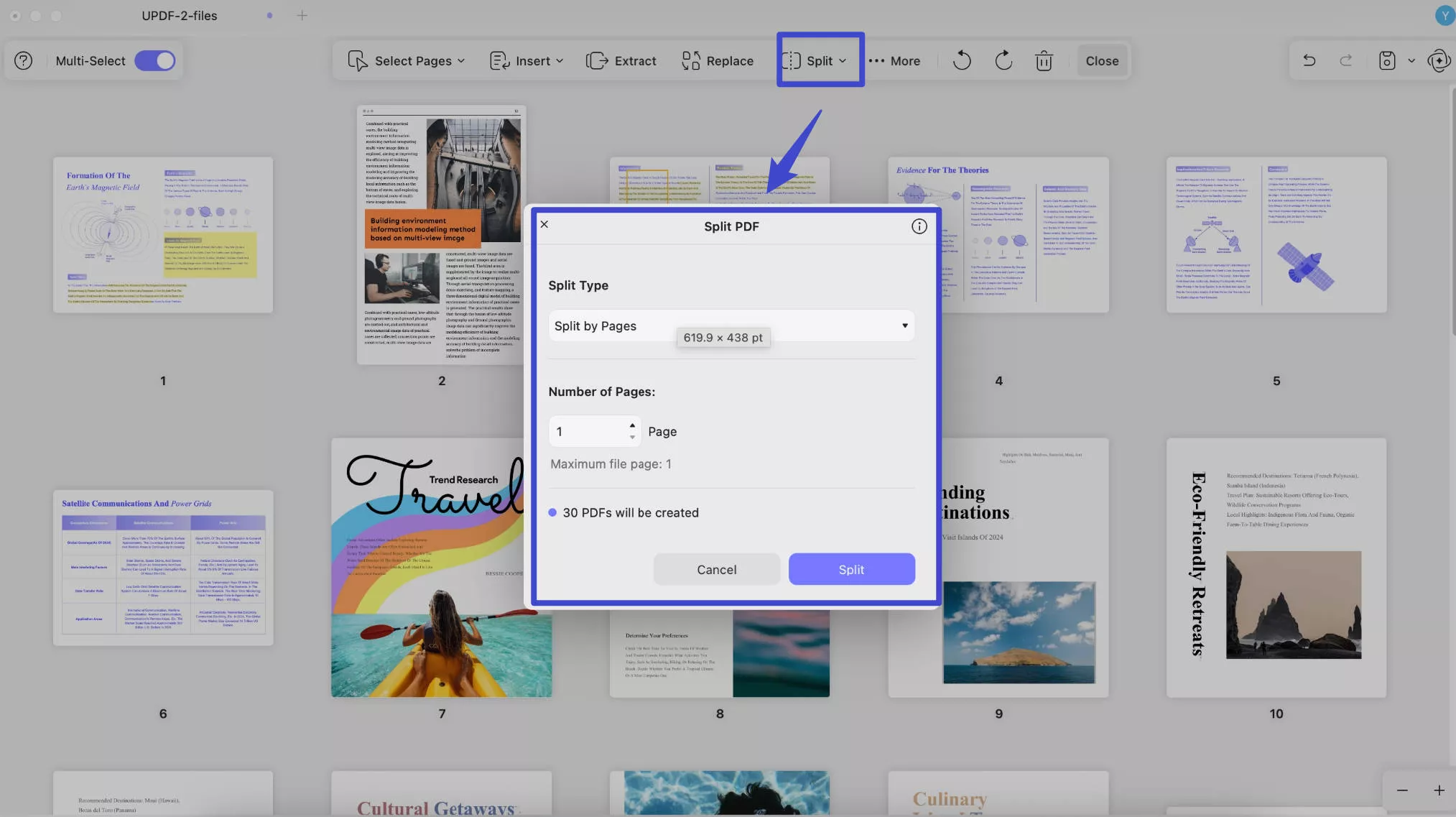
2) Dibagi Berdasarkan Ukuran
Pilih " Pisahkan berdasarkan Ukuran " setelah mengklik ikon " Sisipkan ".
Masukkan ukuran yang Anda perlukan untuk membagi PDF. Klik " Pisahkan " untuk membagi file PDF dan pilih tempat penyimpanan file PDF tersebut.
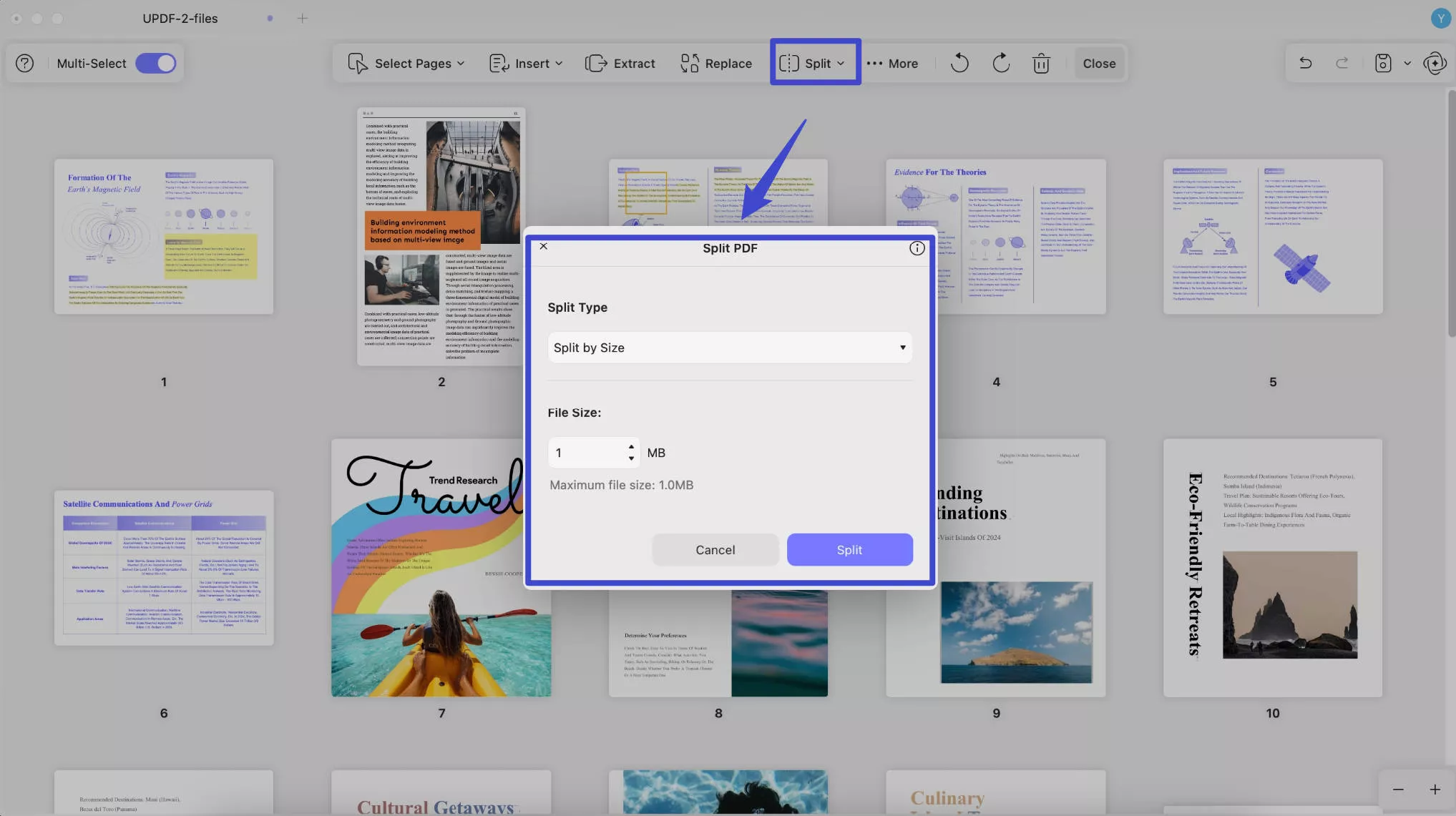
3) Dipisahkan berdasarkan Bookmark
Jika Anda ingin membagi PDF berdasarkan penanda tingkat atas, Anda dapat mengeklik " Pisahkan berdasarkan penanda ".
Kemudian, klik " Pisahkan " untuk membagi PDF menjadi beberapa file PDF. Dan pilih tempat untuk menyimpan file PDF. Nama penanda akan ditetapkan sebagai nama file PDF yang terpisah.
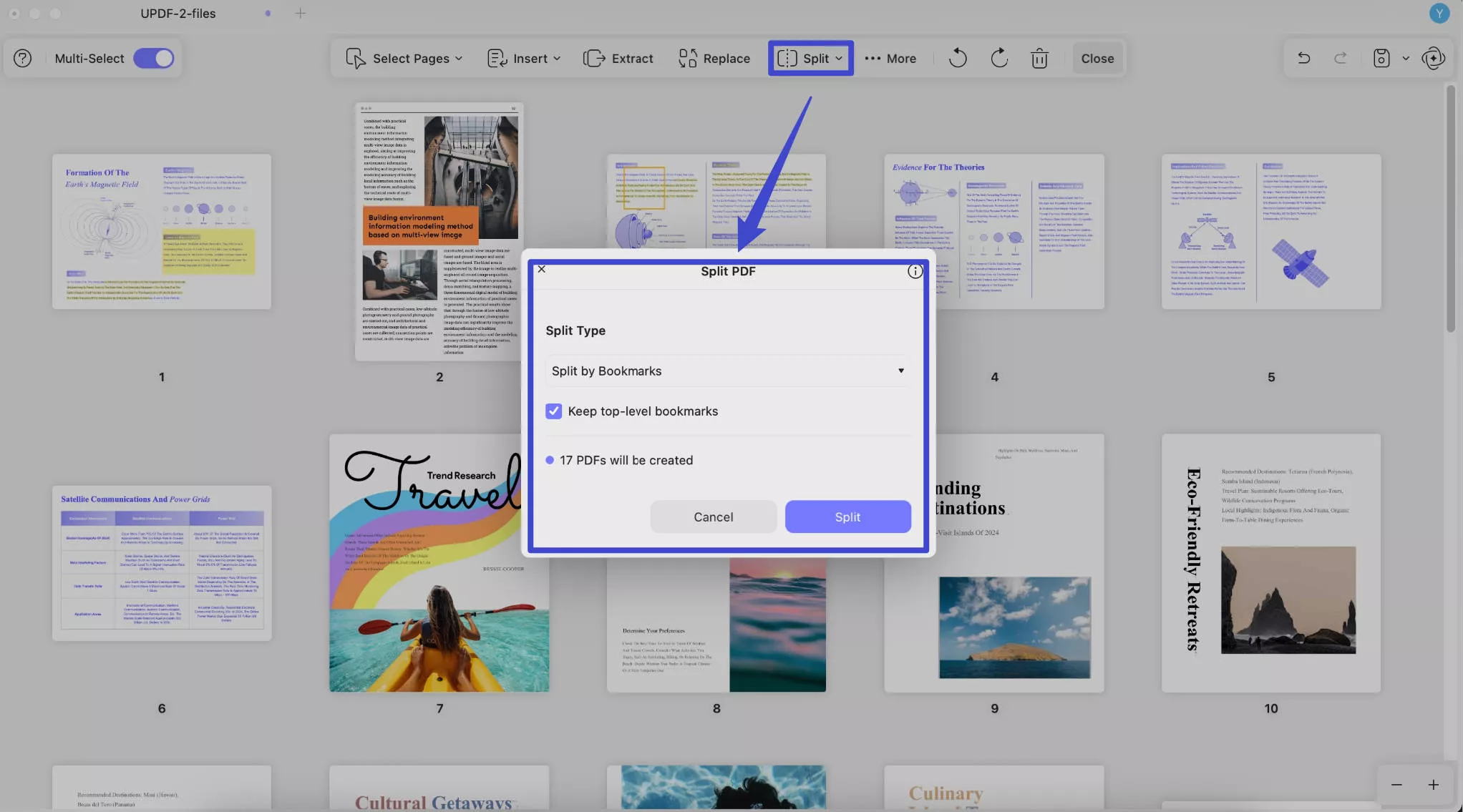
4) Sesuaikan untuk Membagi
Anda juga dapat menyesuaikan untuk membagi. Berikut caranya. Klik pada “ Split” > “Custom ”, temukan tempat yang ingin Anda bagi, dan gerakkan tetikus Anda ke ruang di antara dua halaman. Anda dapat menemukan gunting, klik untuk memberi tahu UPDF bahwa ia perlu membagi di sini. Gerakkan tetikus Anda ke tempat kedua dan gunakan gunting untuk menandai pembagian. Ulangi langkah-langkah untuk menandai semua tempat yang ingin Anda bagi. Setelah semuanya selesai, Anda dapat mengklik tombol di bagian atas yang bernama “ Split XX PDF ” untuk membagi PDF.
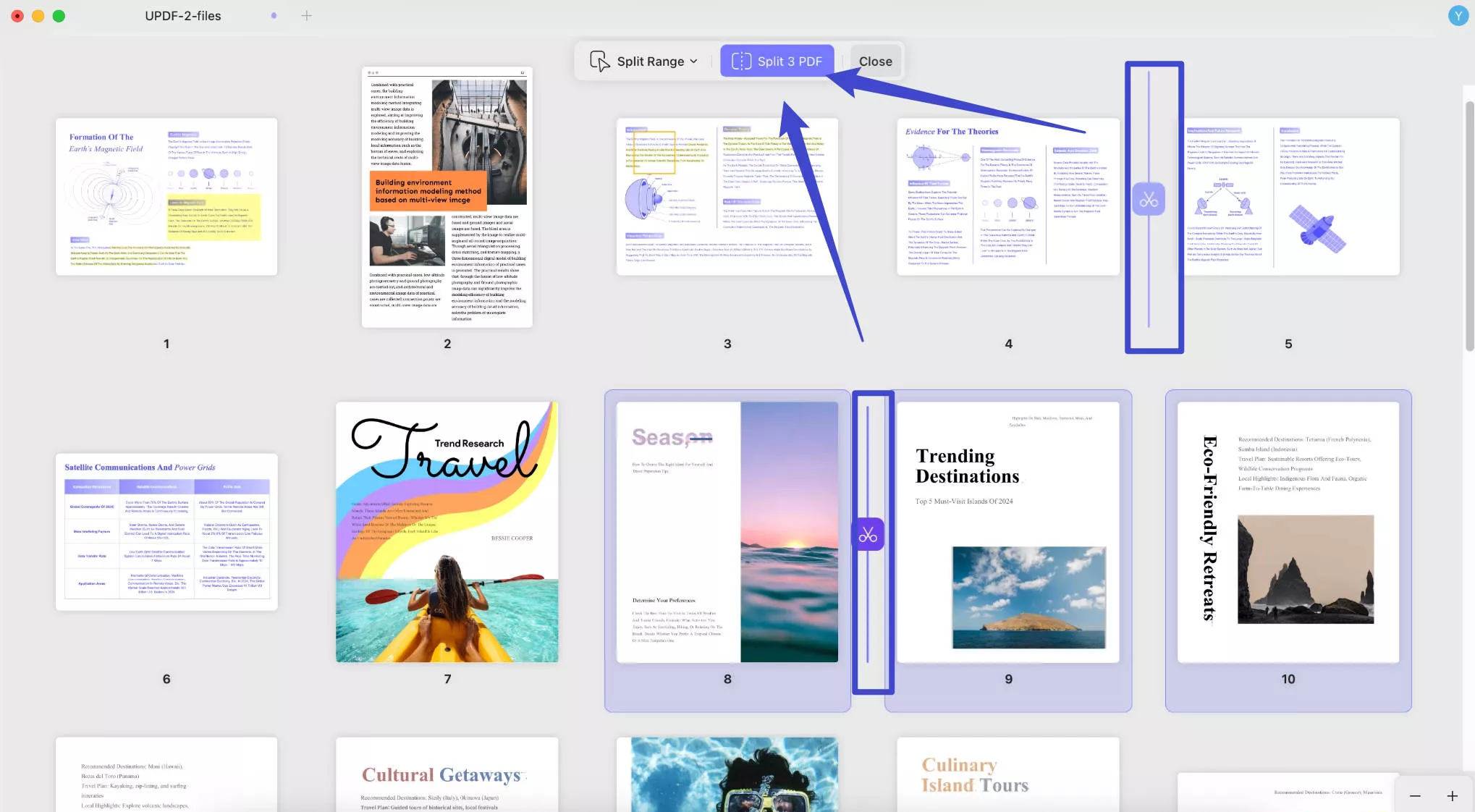
Label Halaman:
Label halaman memungkinkan Anda mengatur halaman dengan label yang Anda tetapkan. Anda dapat mengeklik " Lainnya" > "Label Halaman ". Di panel pengaturan, Anda dapat memilih format label, mengatur awalan, nomor yang ingin Anda mulai, rentang halaman yang ingin Anda terapkan dengan label Anda, lalu, klik " OK " untuk menyimpan.
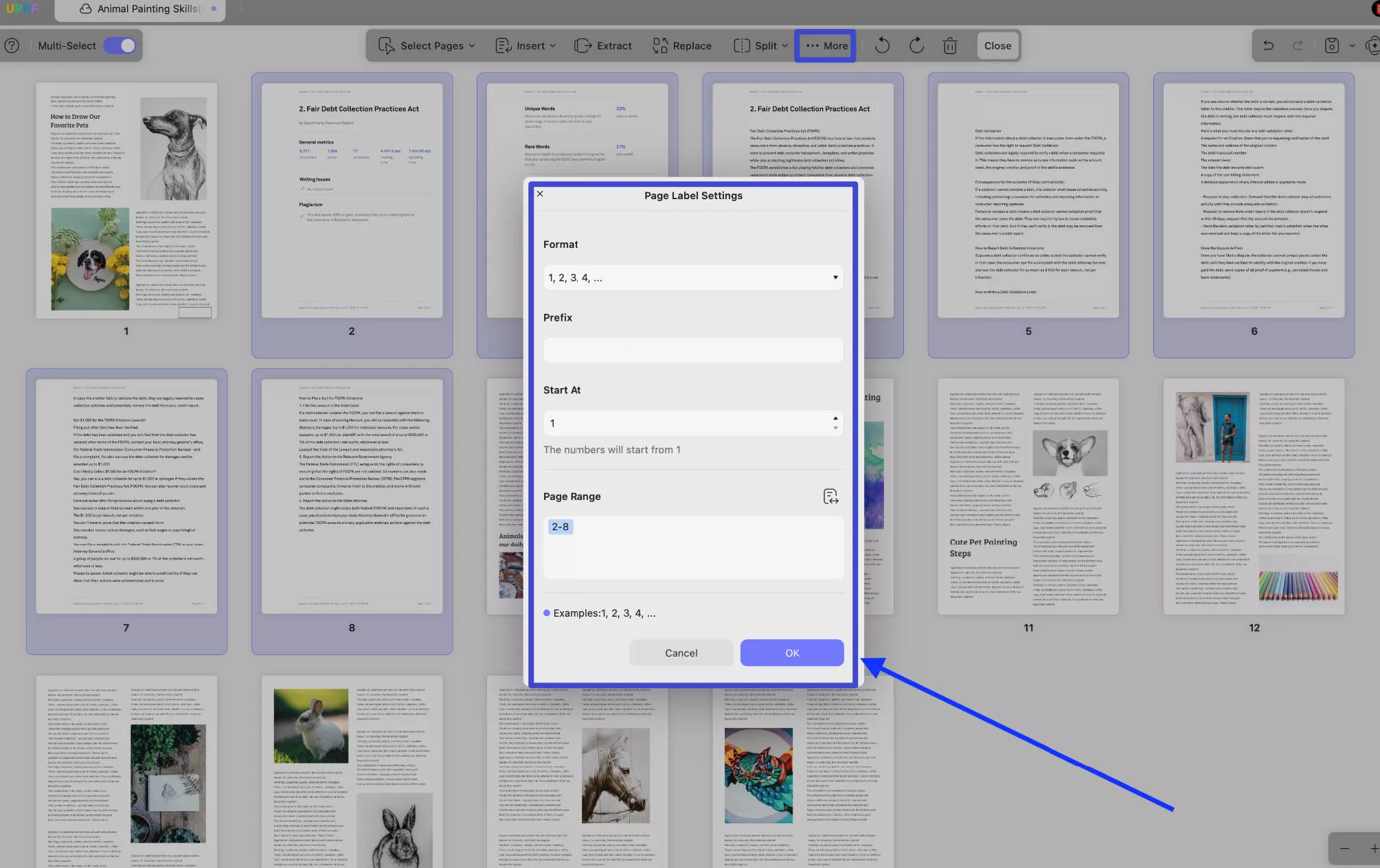
Urutan Halaman:
Jika Anda ingin mengubah urutan halaman, Anda dapat menggunakan fitur urutan halaman. Cukup klik pada “ Lainnya” > “Urutan Halaman ”. Di sini, Anda dapat memilih “ Tukar Ganjil dan Ganjil ”. Jika Anda ingin menukar halaman ganjil dan ganjil, pilih “ Urutan balik ” jika Anda ingin membalik urutan semua halaman, atau Anda dapat mengeklik “ Penukaran Khusus ” untuk memasukkan nomor halaman yang ingin Anda tukar.
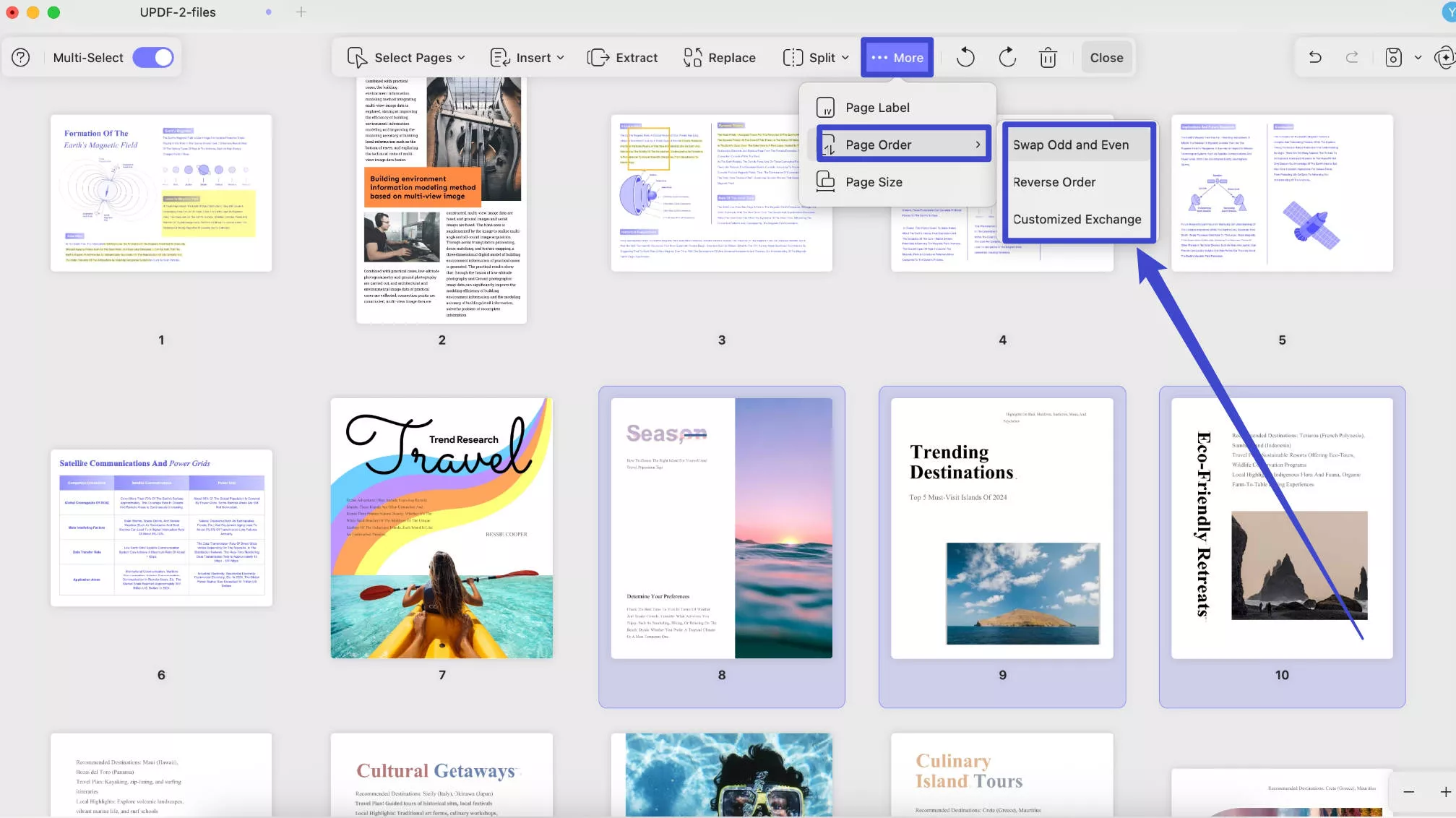
Ukuran Halaman:
Untuk mengubah ukuran halaman, Anda perlu mengeklik " Lainnya" > "Ukuran Halaman ". Sekarang, di jendela tersebut, Anda dapat memilih ukuran halaman yang telah ditetapkan seperti A4, A5, B5, dst., atau menyesuaikan ukuran halaman dengan memasukkan Lebar dan Tinggi. Anda juga dapat mengubah orientasi dan memilih rentang halaman untuk menerapkan perubahan. Kemudian, klik " OK ".
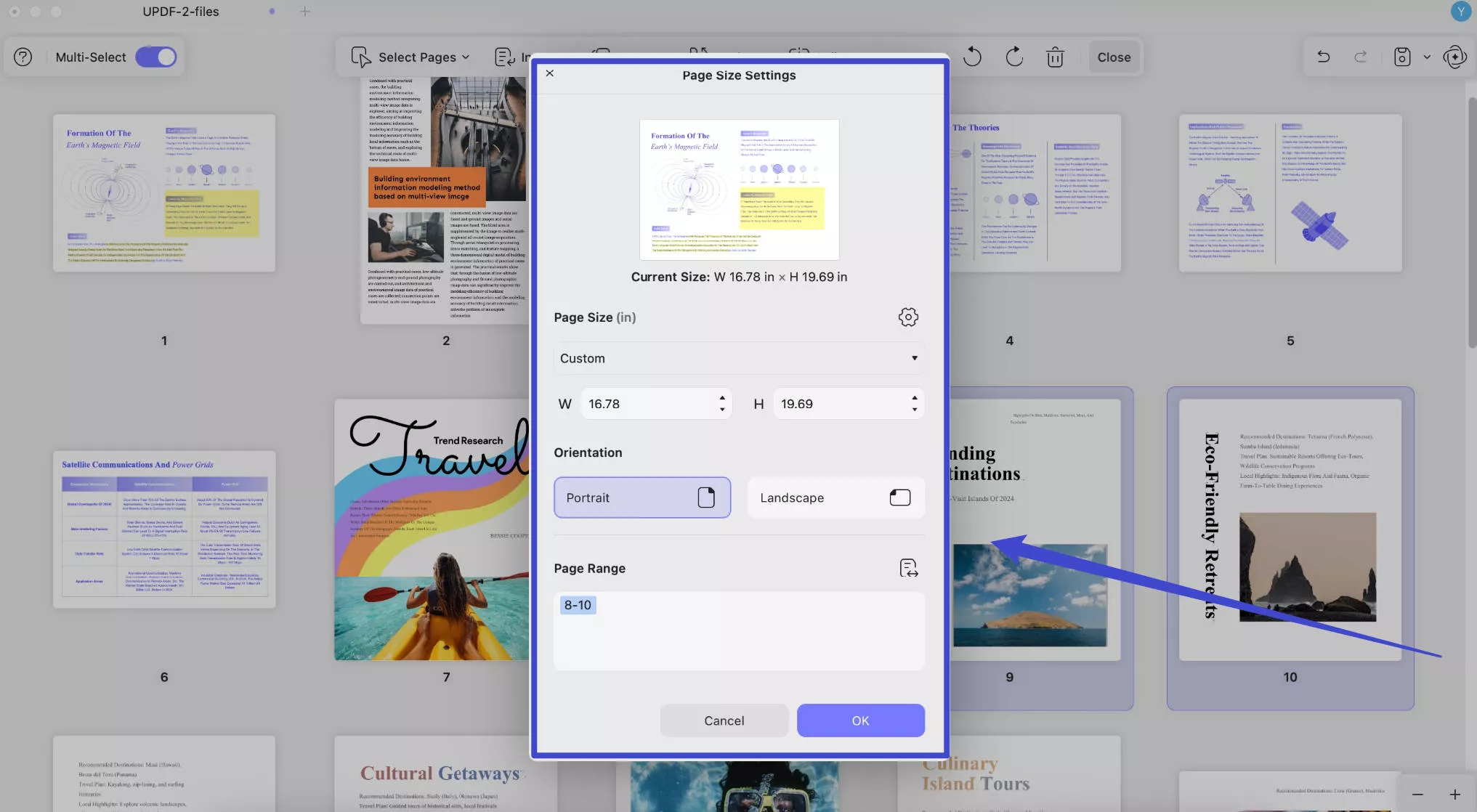
Putar Halaman:
Halaman PDF terkadang mengalami disorientasi, yang berarti beberapa halaman mungkin dalam mode Potret sementara yang lain dalam mode Lanskap. Anda dapat dengan mudah mengubah orientasi halaman menggunakan fitur Halaman, yang ikonnya akan Anda lihat di bagian atas saat file PDF dibuka.
- Untuk memutar halaman, klik Atur Halaman .
- Pilih halaman atau beberapa halaman yang akan diputar.
- Selanjutnya, pada bilah alat atas, pilih Putar Berlawanan Arah Jarum Jam atau Putar Searah Jarum Jam untuk memutar halaman ke arah tersebut. Atau, Anda dapat memilih halaman dan klik kanan untuk memilih Putar Berlawanan Arah Jarum Jam atau Putar Searah Jarum Jam untuk memutar.
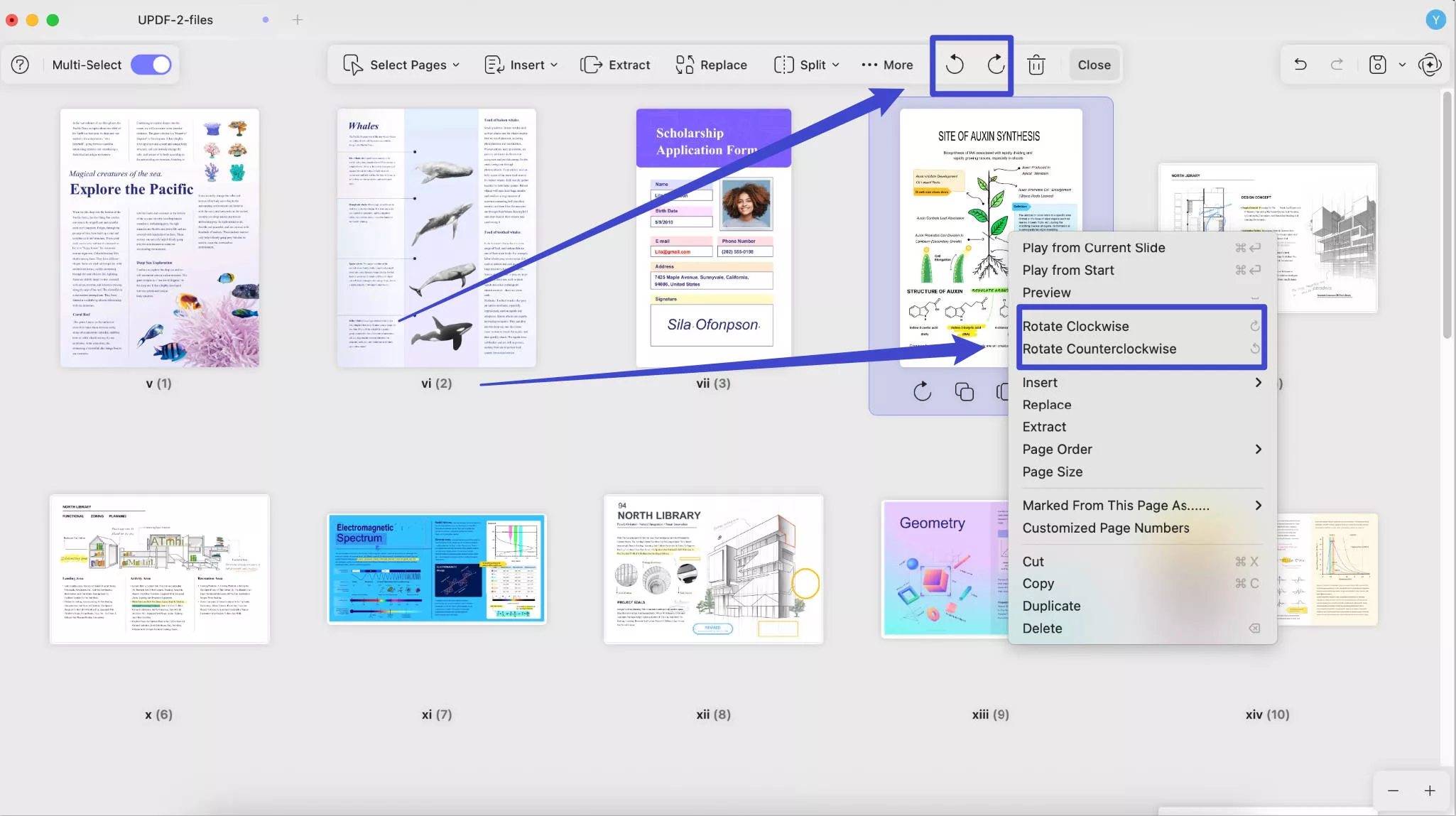
Hapus Halaman:
Halaman atau halaman apa pun yang tidak diinginkan dalam dokumen PDF dapat dihapus dengan cepat menggunakan langkah-langkah proses yang ditunjukkan di bawah ini:
- Klik fungsi Atur Halaman di tampilan dokumen utama.
- Pilih halaman yang akan dihapus.
- Klik opsi Delete Pages di bilah alat atas. Atau, klik tombol Del pada keyboard Anda.
- Simpan berkas dengan halaman yang dihapus.
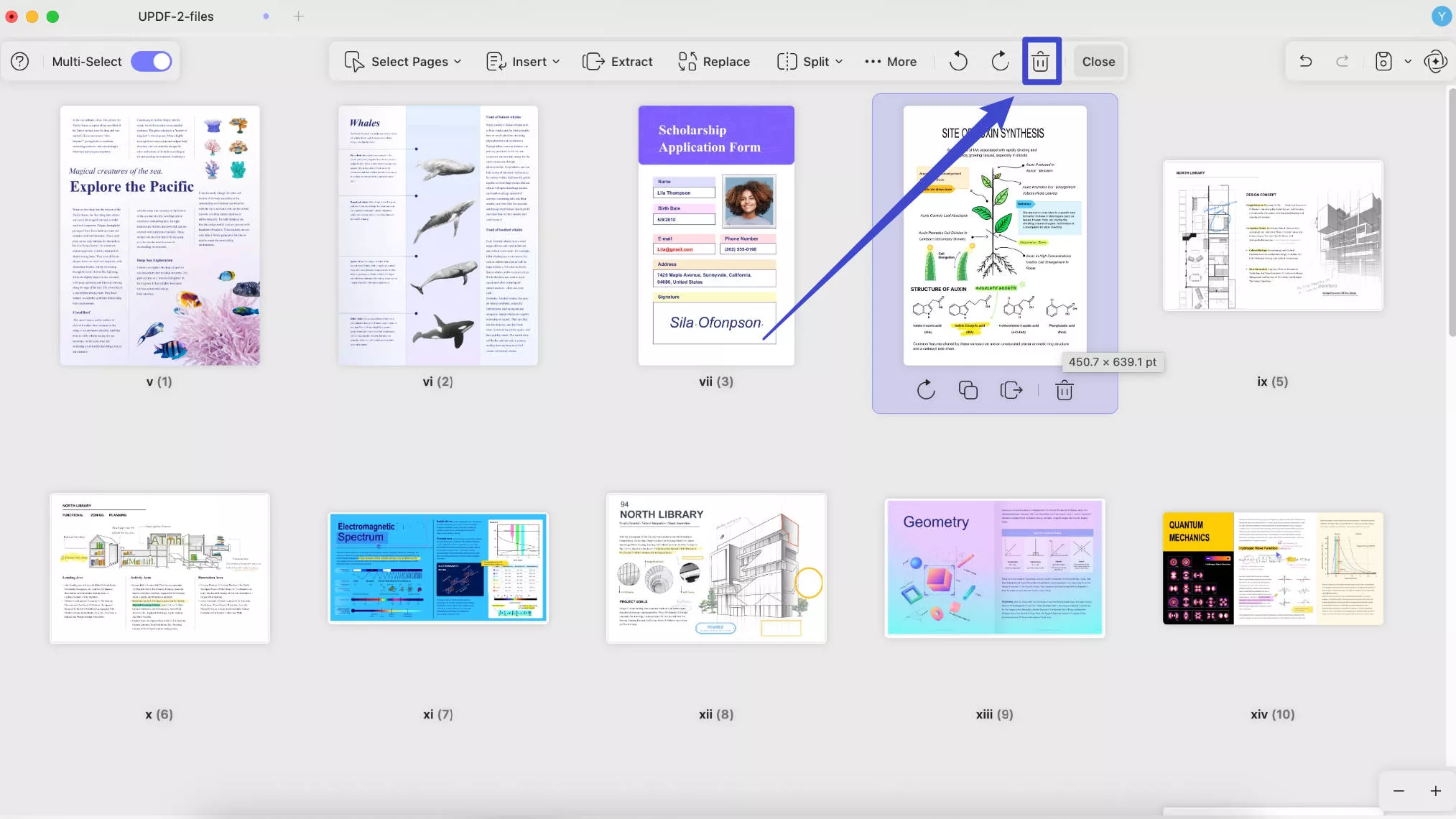
Menutup:
Setelah Anda membuat semua perubahan, tekan tombol Tutup untuk keluar dari mode organisasi.
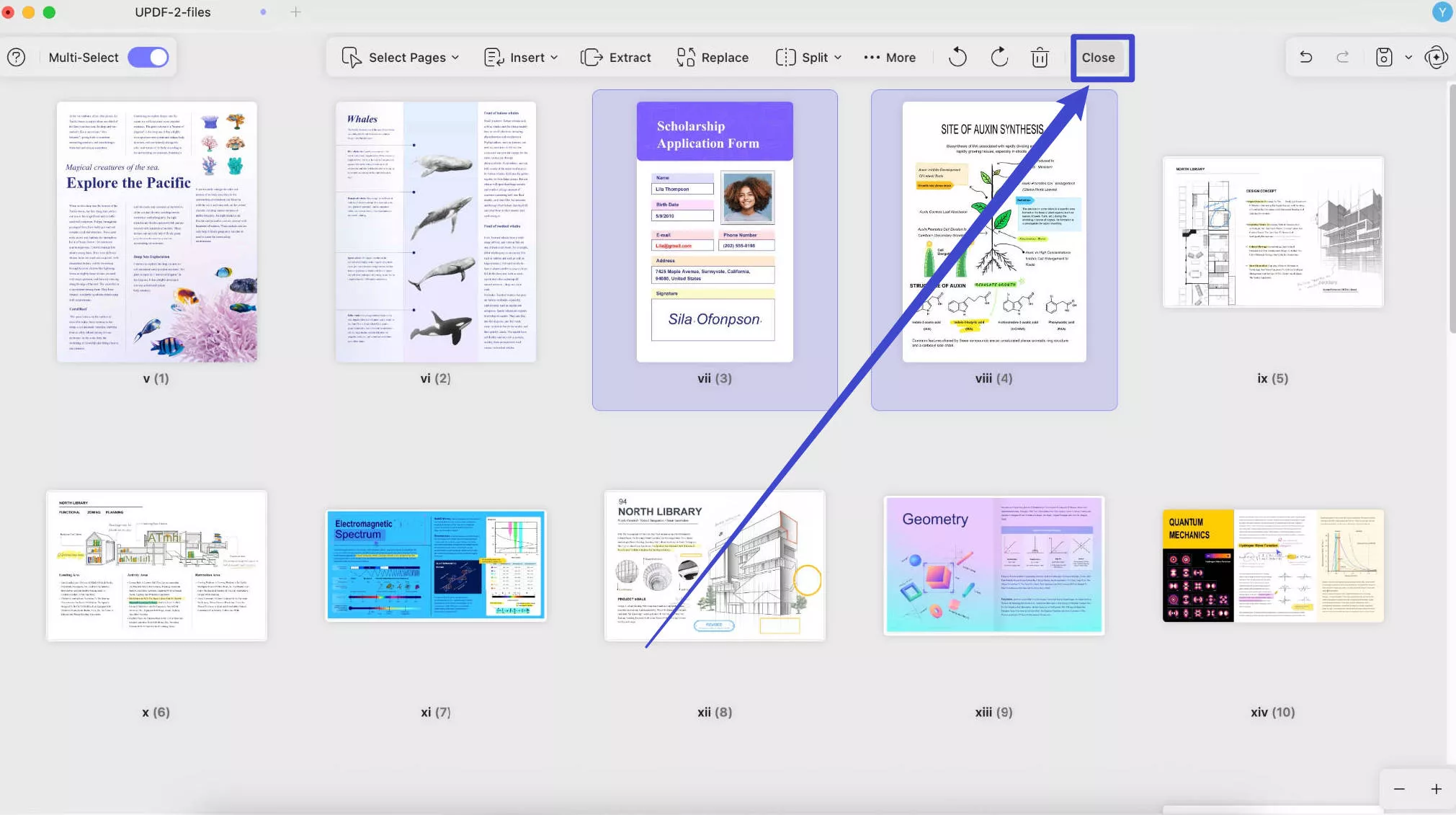
 UPDF
UPDF
 UPDF untuk Windows
UPDF untuk Windows UPDF untuk Mac
UPDF untuk Mac UPDF untuk iPhone/iPad
UPDF untuk iPhone/iPad UPDF untuk Android
UPDF untuk Android UPDF AI Online
UPDF AI Online UPDF Sign
UPDF Sign Edit PDF
Edit PDF Anotasi PDF
Anotasi PDF Buat PDF
Buat PDF Formulir PDF
Formulir PDF Edit Tautan
Edit Tautan Konversi PDF
Konversi PDF OCR
OCR PDF ke Word
PDF ke Word PDF ke Gambar
PDF ke Gambar PDF ke Excel
PDF ke Excel Atur PDF
Atur PDF Gabung PDF
Gabung PDF Pisah PDF
Pisah PDF Potong PDF
Potong PDF Putar PDF
Putar PDF Lindungi PDF
Lindungi PDF Tanda Tangan PDF
Tanda Tangan PDF Redaksi PDF
Redaksi PDF Sanitasi PDF
Sanitasi PDF Hapus Keamanan
Hapus Keamanan Baca PDF
Baca PDF UPDF Cloud
UPDF Cloud Kompres PDF
Kompres PDF Cetak PDF
Cetak PDF Proses Massal
Proses Massal Tentang UPDF AI
Tentang UPDF AI Solusi AI UPDF
Solusi AI UPDF Panduan Pengguna AI
Panduan Pengguna AI Tanya Jawab tentang UPDF AI
Tanya Jawab tentang UPDF AI Ringkasan PDF
Ringkasan PDF Terjemahkan PDF
Terjemahkan PDF Ngobrol dengan PDF
Ngobrol dengan PDF Ngobrol dengan AI
Ngobrol dengan AI Ngobrol dengan gambar
Ngobrol dengan gambar PDF ke Peta Pikiran
PDF ke Peta Pikiran Penjelasan PDF
Penjelasan PDF Riset Akademik
Riset Akademik Pencarian Makalah
Pencarian Makalah Penyunting AI
Penyunting AI Penulis AI
Penulis AI Asisten Pekerjaan Rumah AI
Asisten Pekerjaan Rumah AI Pembuat Kuis AI
Pembuat Kuis AI Penyelesai Matematika AI
Penyelesai Matematika AI PDF ke Word
PDF ke Word PDF ke Excel
PDF ke Excel PDF ke PowerPoint
PDF ke PowerPoint Panduan Pengguna
Panduan Pengguna Trik UPDF
Trik UPDF Tanya Jawab
Tanya Jawab Ulasan UPDF
Ulasan UPDF Pusat Unduhan
Pusat Unduhan Blog
Blog Ruang Berita
Ruang Berita Spesifikasi Teknis
Spesifikasi Teknis Pembaruan
Pembaruan UPDF vs. Adobe Acrobat
UPDF vs. Adobe Acrobat UPDF vs. Foxit
UPDF vs. Foxit UPDF vs. PDF Expert
UPDF vs. PDF Expert